iPhone6升级至iOS8系统使用过程中出现黑屏的解决方法
摘要:iPhone6和iPhone6plus搭载iOS8全新系统,一些iPhone老用户也升级至iOS8系统,在iOS8使用过程中,出现黑屏怎么办...
iPhone6和iPhone6 plus搭载iOS 8全新系统,一些iPhone老用户也升级至iOS 8系统,在iOS 8使用过程中,出现黑屏怎么办?下面就以iPhone6为例,看看系统升级iOS8出现黑屏的解决方法。
1.在手机中我们按下 Home 键返回主屏 看看能解决你问题。

home键
2.假如我们按下的是 Home 主屏幕没有反应,我们可以连续的按下二次 Home 主屏键打开后台任务管理,看看里面的应用程序然后我们退出一些应用程序即可。
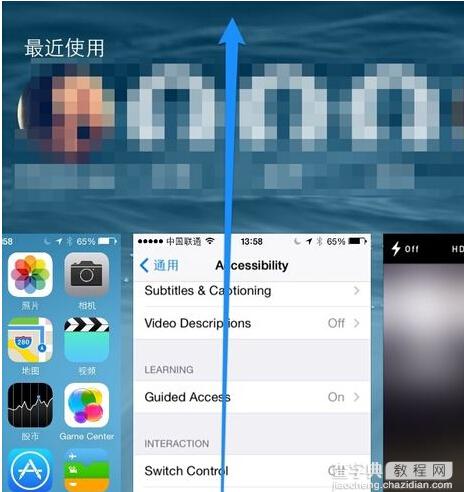
应用程序
3.假如上面办法都没有问题我们可以同时按下iphone6的“电源键和主屏幕键”大概在5秒左右之后手机就会自动重启了。
4.如果同时按住电源键和Home主屏键也不管用的话,这时请先为 iPhone 接下电源,然后再同时按住电源和主屏Home键,让手机强制重启。
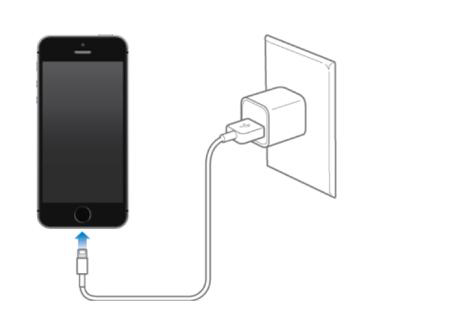
强制重启
友情提示
这个解决办法我怎么感觉和ios7或iphone5s轩屏问题是一样的呀,哈哈系统一样估计都一样吧,具体原因不知。
【iPhone6升级至iOS8系统使用过程中出现黑屏的解决方法】相关文章:
★ iPhone6 Plus怎么卸载软件 苹果6 Plus卸载程序方法
